如何设置树莓派静态IP
在把玩树莓派的过程中,有时需要手动给它设定一个静态的 IP 地址,一来可以防范 DHCP 自动分配的IP 来回变动,导致远程登陆时常无法连接;二来还可以提高树莓派的网络连接速度。 可以通过图形化界面设置,或者通过配置文件设置。
通过图形化界面设置静态IP
在WIFI图标位置点击右键,可看到下图所示选项
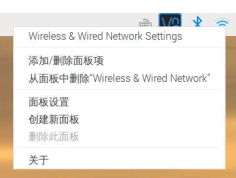
样例1
单击 "Wireless&Wired Network Settings",如下图填写。
根据实际需要选择无线网卡wlan0或者有线网卡eth0进行设置。
以有线网卡eth0为例,说明如何填写:
IPv4 Address处填入局域网分配的IP地址和子网掩码的位数(这里是24),比如:
192.168.31.133/24。IP地址最好在路由器DHCP的分配的IP网段之外,否则有可能会和DHCP的地址冲突。
24位子网掩码的意思就是24个二进制的1,是这样的:11111111.11111111.11111111.00000000,换算成十进制的表示就是:255.255.255.0
28位:11111111.11111111.11111111.11110000,换算成十进制为255.255.255.240
30位:11111111.11111111.11111111.11111100,换算成十进制为255.255.255.252- Router填入网关地址,如图所示的:
192.168.31.1。 - DNS Servers填写DNS服务器,有很多公用的DNS服务器,如114DNS:
114.114.114.114,百度DNS:180.76.76.76。 - DNS Search留空即可。

样例2
设置完后,测试网络是否OK。在命令行里ping下百度的域名,输入如下:
ping www.baidu.com
如果能ping通,说明网络OK。
如果ping不通,直接ping如下已知的IP地址 (或者其他你知道的可用的外网IP地址):
ping 47.103.51.122
如果IP地址能ping通,但是域名ping不通,说明使用的DNS服务器解析有问题,换个DNS服务器再测试下。
通过配置文件设置静态IP
命令行里输入:
sudo vim /etc/dhcpcd.conf
打开 dhcpcd.conf 文件后,找到如下图代码:

样例1
删除前面的注释符号”#”,指定无线接口wlan0,并修改为如下图所示:

样例2
注意:
手动静态 IP 要注意不能跟路由器 DHCP 所自动分配的 IP 冲突, 否则树莓派就有可能无法正常联网。
24位的意思就是24个二进制的1,是这样的:11111111.11111111.11111111.00000000,换算成十进制的表示就是:255.255.255.0
28位:11111111.11111111.11111111.11110000,换算成十进制为255.255.255.240
30位:11111111.11111111.11111111.11111100,换算成十进制为255.255.255.252